Pite kabare??
Isih penak jamanku to?
mboten mbah,teseh penak jamane kulo sampun enten windows 7.
hahaha ini adallah parodi tentang perkembangan jaman,karena sekarang kehidupan kita sudah dimanjakan oleh perkembangan teknologi yang begitu pesatnya.
pada kesempatan kali ini saya akan sedikit berbagi pengalaman tentang kendala yang pernah saya hadapi ketika terjadi salah install dan lupa untuk membagi partisi Harddisk sehingga setelah eindows 7 terinstall partisi harddisk yang ada cuma C:/ dan saya bingung untuk meletakkan file2 saya nanti bagaimana. Semoga ini tidak terjadi pada teman - teman hehehe..
Windows 7 menawarkan banyak sekali kemudahan,terutama bagi masalah saya di atas yaitu bagaimana membagi partisi harddisk setelah install ulang tanpa bantuan aplikasi lainnya. Ini adalah merupakan salah satu kelebihan dari windows 7 ketimbang windows xp, yaitu bisa membuat partisi harddisk secara aman tanpa menggunakan software. Pada windows xp untuk mempartisi harddiskdilakukan dengan menggunakan software semacam Norton partition magic, ranish partition manager, Eazeus Partition Manager dan masih ada yang lainnya.
Isih penak jamanku to?
mboten mbah,teseh penak jamane kulo sampun enten windows 7.
hahaha ini adallah parodi tentang perkembangan jaman,karena sekarang kehidupan kita sudah dimanjakan oleh perkembangan teknologi yang begitu pesatnya.
pada kesempatan kali ini saya akan sedikit berbagi pengalaman tentang kendala yang pernah saya hadapi ketika terjadi salah install dan lupa untuk membagi partisi Harddisk sehingga setelah eindows 7 terinstall partisi harddisk yang ada cuma C:/ dan saya bingung untuk meletakkan file2 saya nanti bagaimana. Semoga ini tidak terjadi pada teman - teman hehehe..
Windows 7 menawarkan banyak sekali kemudahan,terutama bagi masalah saya di atas yaitu bagaimana membagi partisi harddisk setelah install ulang tanpa bantuan aplikasi lainnya. Ini adalah merupakan salah satu kelebihan dari windows 7 ketimbang windows xp, yaitu bisa membuat partisi harddisk secara aman tanpa menggunakan software. Pada windows xp untuk mempartisi harddiskdilakukan dengan menggunakan software semacam Norton partition magic, ranish partition manager, Eazeus Partition Manager dan masih ada yang lainnya.
Mempartisi harddisk merupakan hal yang lebih baik dilakukan pada sebuah computer. Dengan adanya beberapa partisi harddisk, maka kita akan bisa mengatur letak atau lokasi drive untuk system, dan drive untuk penyimpanan data. Dengan demikian jika suata saat windows mengalami crash, atau rusak, dan perlu untuk diinstall ulang, maka data yang disimpan akan tetap terjamin keamanannya. Selain hal tersebut, dengan mempartisi harddisk kita akan lebih mudah dan lebih cepat untuk melakukan defragmentasi, daripada harddisk yang tanpa partisi akan lebih mamakan waktu yang cukup lama. Partisi ini bisa juga bermanfaat untuk mencegah atau meminimalisasi adanya bad sector pada harddisk. Oleh karenanya saya tetap menyarankan agar harddisk yang hanya terdapat 1 partisi, lebih baik di partisi menjadi beberapa partisi.
Bagi sahabat yang menggunakan windows 7, jika ingin mempartisi harddisk menjadi beberapa partisi tanpa menggunakan software, bisa diikuti langkah-langkah berikut ini :
Klik kanan [computer] > pilih [manage]
Pada jendela “computer management”, pilih [storage] kemudian pilih [disk management].
Pada jendela sebelah kanan terlihat jumlah partisi yang telah ada. Kemuian klik kanan pada harddisk yang mau dipartisi. ( Kalau baru terdapat 1 partisi misal C: klik kanan pada partisi C:, kalau sudah ada beberapa partisi “seperti gambar dibawah” dan mau di partisi lagi maka klik kanan pada drive yang mau di partisi lagi ) kemudian pilih [Shrink Volume].
Muncul “querying shrink space” dan tunggu sebentar.
Muncul jendela shrink. Disini shobat diminta untuk menentukan volume partisi yang mau dibuat. Isikan saja berapa volume sesuai dengan yang shobat rencanakan. Setelah itu klik [Shrink].
Maka akan muncullah partisi baru yang masih belum terformat atau free space ( lihat partisi dengan gambar hijau ). Sampai disini partisi baru masih belum bisa digunakan.
Untuk memformat partisi agar bisa digunakan, klik kanan pada “free space” tadi kemudian pilih [new simple volume].
Muncul [New simple volume wizard] > klik [next].
Muncul jendela [specify volume size] > klik [next] lagi
Muncul jendela [assign drive letter or path] > klik [next] lagi.
Muncul jendela [format partition]. Pada file system pilih saja NTFS, kemudian pada volume label > isikan “nama label drive partisi anda”, kemudian klik [next].
muncul jendela [completing the new simple volume wizard]. Sebelum klik finish lihat dulu informasi yang tertera. Kalau belum sesuai dengan keinginan shobat, klik [back], kalau sudah sesuai silahkan klik [finish]
Maka partisi harddisk telah selesai dan siap untuk dipergunakan.
Untuk mengecek partisi yang baru, cobalah buka windows explorer. Bila prosesnya telah benar maka akan muncul partisi baru sesuai dengan label yang telah shobat buat tadi.
Bagaimana, mudah bukan ??!! Ternyata fitur-fitur yang ada pada windows 7 lebih memudahkan kita dalam mengatur konfigurasi dikomputer.
Semoga artikel ini bisa membantu sahabat semua.
[Windows 7] Cara Membagi Partis Windows 7 setelah Install Ulang Tanpa Bantuan Software
![[Windows 7] Cara Membagi Partis Windows 7 setelah Install Ulang Tanpa Bantuan Software](https://blogger.googleusercontent.com/img/b/R29vZ2xl/AVvXsEgDP5mHbOo0AF2NrlwQl3cIhZ2h5BdYN0qwNcsQsyvudaceBEIsRbCGUJurbTBewU20OQla3xA5pF-K9EEilQl9TXo6aKkpcd-5DD7fB_-ss4ptcHha9MePO1jU9blACoocYr_dttmSPDwU/s72-c/disk-management.gif) Reviewed by Wahyumiftahulhuda
on
Oktober 31, 2013
Rating:
Reviewed by Wahyumiftahulhuda
on
Oktober 31, 2013
Rating:
![[Windows 7] Cara Membagi Partis Windows 7 setelah Install Ulang Tanpa Bantuan Software](https://blogger.googleusercontent.com/img/b/R29vZ2xl/AVvXsEgDP5mHbOo0AF2NrlwQl3cIhZ2h5BdYN0qwNcsQsyvudaceBEIsRbCGUJurbTBewU20OQla3xA5pF-K9EEilQl9TXo6aKkpcd-5DD7fB_-ss4ptcHha9MePO1jU9blACoocYr_dttmSPDwU/s72-c/disk-management.gif) Reviewed by Wahyumiftahulhuda
on
Oktober 31, 2013
Rating:
Reviewed by Wahyumiftahulhuda
on
Oktober 31, 2013
Rating:

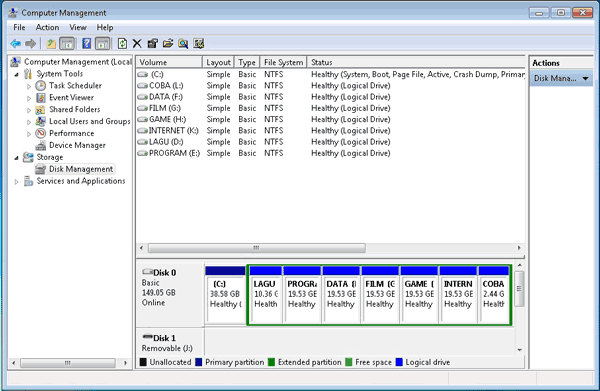



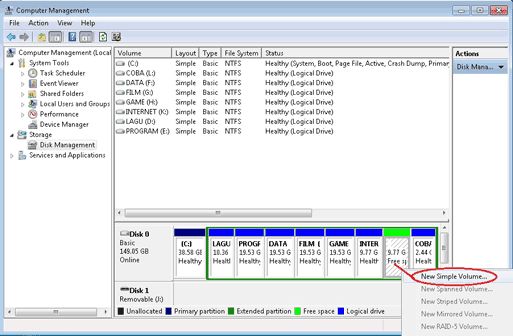
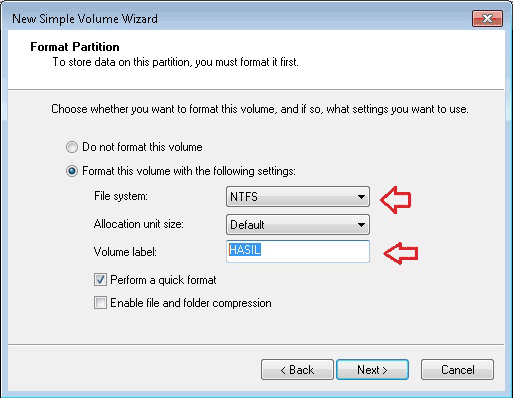



Tidak ada komentar: